
Создание загрузочной флешки может быть очень полезным, если вам нужно установить операционную систему на компьютер или выполнить восстановление системы. Одним из самых популярных инструментов для создания загрузочной флешки является Rufus. В этой статье мы рассмотрим, как создать загрузочную флешку на Rufus.
Скачайте Rufus Первым шагом является скачивание Rufus с официального сайта. Rufus доступен бесплатно и […]
Создание загрузочной флешки может быть очень полезным, если вам нужно установить операционную систему на компьютер или выполнить восстановление системы. Одним из самых популярных инструментов для создания загрузочной флешки является Rufus. В этой статье мы рассмотрим, как создать загрузочную флешку на Rufus.
Скачайте Rufus
Первым шагом является скачивание Rufus с официального сайта. Rufus доступен бесплатно и не требует установки.
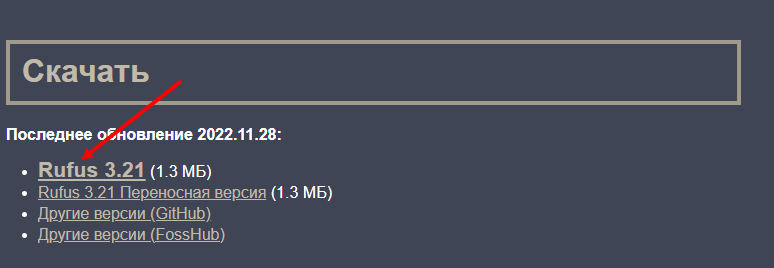
Подключите флешку
Подключите флешку к компьютеру и убедитесь, что она распознана. Важно, чтобы флешка была достаточного размера(рекомендуется 8гб) для размещения образа операционной системы или другой загрузочной информации.
Запустите Rufus
Откройте Rufus и выберите флешку, которую вы хотите использовать.Выберите образ операционной системы или другой загрузочной информации, который вы хотите записать на флешку. Образ должен быть в формате ISO. Затем выберите тип раздела, который вы хотите создать. Если вы хотите загрузить с флешки в режиме UEFI, выберите «GPT» или если в режиме BIOS, выберите «MBR».
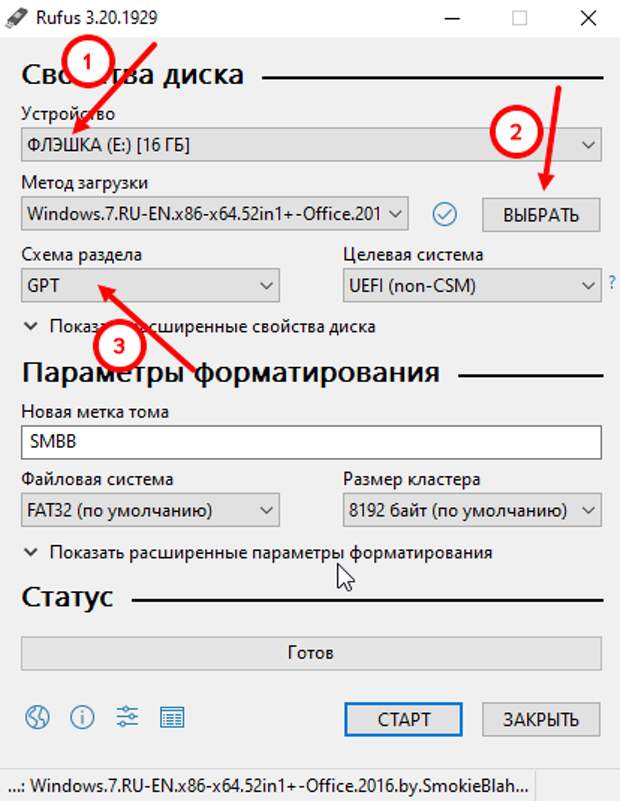
Параметры форматирования
На этом этапе вы можете настроить различные параметры, такие как метка тома, размер кластера, файловая система и т.д. Если вы не уверены, что выбрать, оставьте параметры по умолчанию.
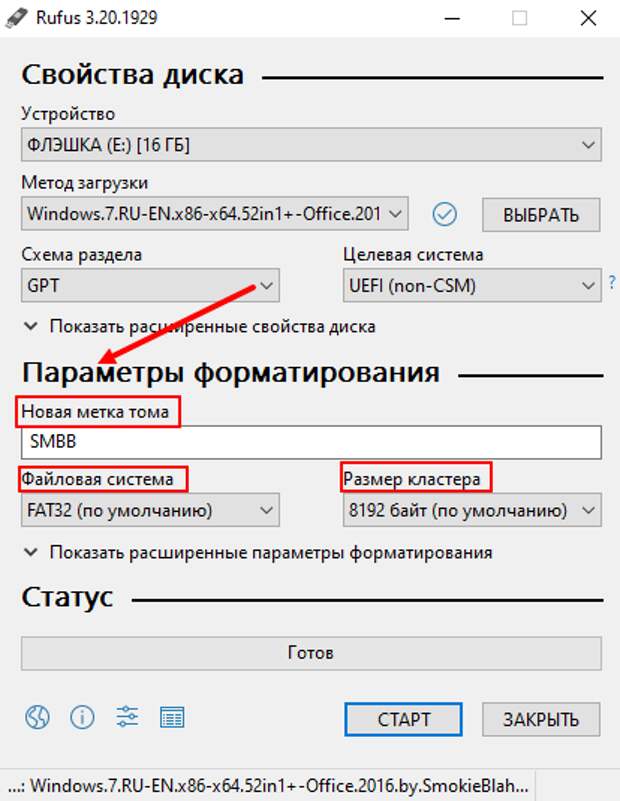
Запись образа на флешку
Нажмите кнопку «START«, чтобы начать запись образа на флешку. Rufus попросит подтверждение на удаление всех данных на флешке, так что убедитесь, что у вас нет важных данных на флешке, которые вы не хотите потерять.
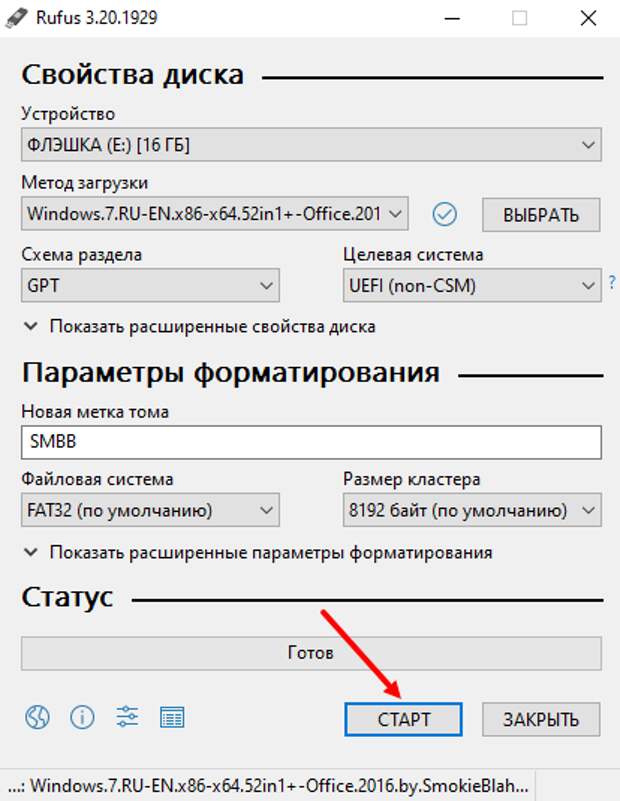
Завершение записи
Когда процесс записи завершится, Rufus сообщит вам об этом. Вы можете извлечь флешку из компьютера и использовать ее для загрузки операционной системы или другой загрузочной информации.
В заключение, создание загрузочной флешки на Rufus довольно просто и не занимает много времени. Этот инструмент является очень удобным и позволяет создавать загрузочные флешки для различных целей. Надеюсь, этот гайд поможет вам создать загрузочную флешку на Rufus без каких-либо проблем.